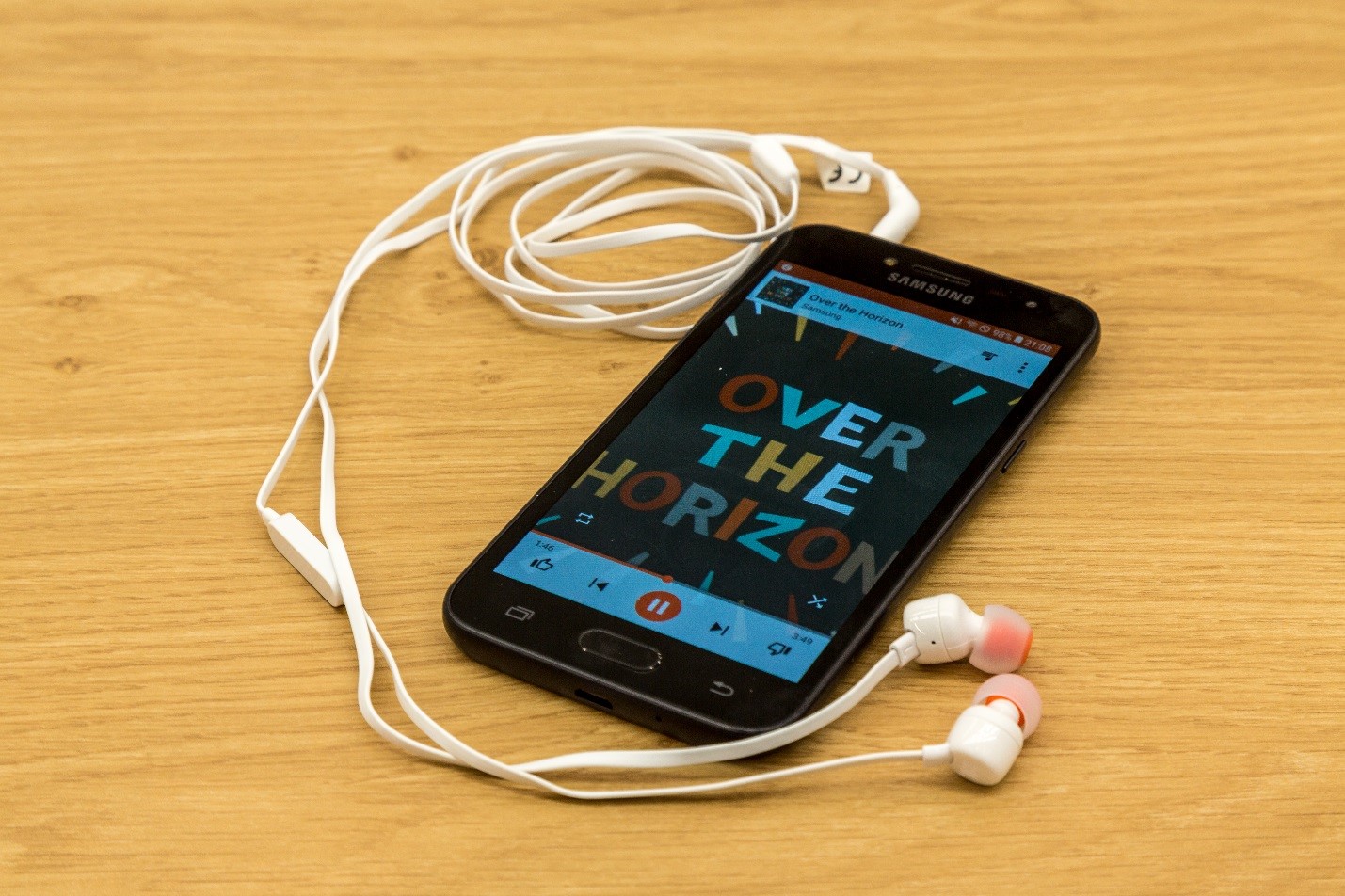В жизни каждого пользователя настольного ПК приходит момент, когда приходится залезть во внутрь своего компьютера. Например для его чистки или замены комплектующих. Очень часто, в данном случае прибегают к использованию компьютерных мастеров. Но для этого придётся выложить некоторую сумму денег. Однако это вполне можно сделать самостоятельно, ведь много ума для этого не нужно. Поэтому сегодня мы рассмотрим, что из себя представляет правильная сборка и разборка ПК в домашних условиях. Теперь вам не придется переплачивать.
Примечание: Данный гайд поможет вам ознакомиться с последовательностью сборки и разборки. Но стоит учесть, что разные модели имеют разный внешний вид и могут отличаться в некоторых местах.
Правильна разборка ПК
Начнем с простого, прежде всего стоит выделить определенную последовательность, в которой нужно следовать. Следовательно, представляет из себя она следующее:
- Обесточить блок питания;
- отключить все внешние кабели;
- снятие боковых панелей;
- достать блока питания;
- отключить HDD, SSD накопители CD, DVD устройства;
- видеокарта и доп. платы (Lan, USB);
- демонтаж системы охлаждения;
- изъятие процессора;
- оперативная память;
- материнская плата.
Выключить блок питания и отсоединить его от сети. На задней части корпуса есть тумблер переключения питания. (О — питание отключено\ — — питание включено). И отсоединить остальные провода.

Теперь необходимо снять крышку компьютера. А для этого необходимо открутить винты крепления крышки. Потом нажать и сдвинуть крышку корпуса в бок.

Далее, нам необходимо отключить блок питания. Для этого нам нужно:

- Отключите шлеей питания процессора.
- Шлейф питания материнской платы.
- Шлейф питания видеокарты.
- Питание жесткого диска(ов) и дисковода.
- Открутите 4 винта крепления.

Продолжим отключение — HDD и SSD.
Отсоединяем провода от жесткого диска. Шлейфы на конце не всегда имеют прищепку. Поэтому не стоит обращать на это внимание.

Отсоединяем видеокарту.
Пожалуй, это самое простое из всех действий. Для того, чтобы нам достать видеокарту. нужно выполнить ряд следующих действий:
- Отключить кабель(шлейф) питания.
- Открутить винты для крепления к корпусу.
- Нажать на защелку сокета и изъять карту.


Далее, нужно лишь зажать защелку и вынуть видеокарту. Она не всегда может выходить плавно.Поэтому стоит контролировать силы, при ее отсоединении.
Отсоединение кулера и процессора.
- Снимаем охлаждение
- Достаем процессор
Начнем со снимания кулера. А для этого необходимо повернуть пластиковые заглушки. Однако иногда кулер может быть закреплен винтами. Поэтому для этого уже нам понадобится отвертка.

Примечание: Обратите внимание, что когда будете устанавливать вентилятор — пластиковые заглушки нужно вставить плотно и до упора. И только потом поворачивать!
Достаем процессор
Так как процессоры бывают разных моделей, нужно обращать внимание на ключ с пазами. А также на его правильное открывание.



Достаем, вставляем, меняем оперативную память
Для этого необходимо опустить защелки по краям кармашков — оперативной памяти.


Обратите внимание, что у оперативной памяти есть установочный вырез. Поэтому будьте внимательны. А также, стоит отметить, что нужно очень тщательно проверить, крепко ли сидит плашка оперативной памяти.
Материнская плата
Тут уже довольно все просто. Так как все комплектующие мы уже удалили, то нам остается только снять материнскую плату. Для этого нам понадобится отвертка и руки. А именно необходимо отсоединить болты крепления ее к корпусу. После этого снять ее будет проще простого.

Касательно подключения проводов передней панели, стоит обратиться к инструкции материнской платы или посмотреть ее в интернете. Мы представим общую картинку для этого, однако она может не подойти к вашей материнской плате.
Примечание: стоит быть аккуратным, так как царапать ее — себе дороже.
Правильна сборка ПК
Тут много говорить не придется. Как подробно разобрать мы уже показали, поэтому остается только собрать. Делать это нужно в следующем порядке:
- Материнская плата.
- Процессор и кулер.
- Блок питания.
- Оперативная память.
- Видеокарта.
- Жесткий диск.
- Подключение всех внутренних кабелей и шлейфов (включая переднюю панель) в из разъемы.
- Подключение внешних кабелей и блока питания, с последующим его включением.
Сопровождать все обратные действия картинками не имеет смысла, так как мы уже подробно разобрали, что и куда включается.
Правильная сборка и разборка ПК — Итоги
Полная разборка и сборка ПК не самый простой процесс. Однако научившись ему можно сэкономить деньги, чтобы не обращаться к мастеру по ремонту компьютеров.
Но стоит помнить, что если вы что-то сделаете неправильно, ваш компьютер может попросту не включиться. Поэтому подумайте, что для вас важнее — деньги или ваше время.